CH Play hay Google Play là kho ứng dụng khổng lồ không còn xa lạ với những người dùng Android. Tuy nhiên với những người dùng mới, việc tạo tài khoản CH Play là một câu chuyện hoàn toàn khác, họ sẽ gặp rất nhiều khó khăn.
Bạn đang xem: Hướng dẫn đăng ký tài khoản google play store trên điện thoại, máy tính
CH Play là một ứng dụng miễn phí và nó có mặt hầu như trên mọi điện thoại Android. Thực chất, tài khoản CH Play chính là tài khoản Google, sau khi bạn tạo tài khoản và đăng nhập vào CH Play thì mọi dữ liệu sẽ được đồng bộ. Nếu gặp khó trong việc lập tài khoản CH Play, bài viết này của heckorea.com sẽ hướng dẫn bạn làm được điều này, cùng theo dõi nhé!
Cách lập tài khoản CH Play trên điện thoại
Một vài lưu ý nhỏ trước khi đi đến các bước hướng dẫn là nếu thiết bị của bạn không may bị mất CH Play, thì bạn cần tải và cài đặt lại ứng dụng CH Play. Hoặc nếu bạn đã có sẵn tài khoản Google thì chỉ cần đăng nhập mà không cần phải tạo mới.
Bước 1: Truy cập vào ứng dụng CH Play trên điện thoại, sau đó chọn biểu tượng ảnh đại diện ở góc phải màn hình, sau đó chọn Thêm một tài khoản khác.
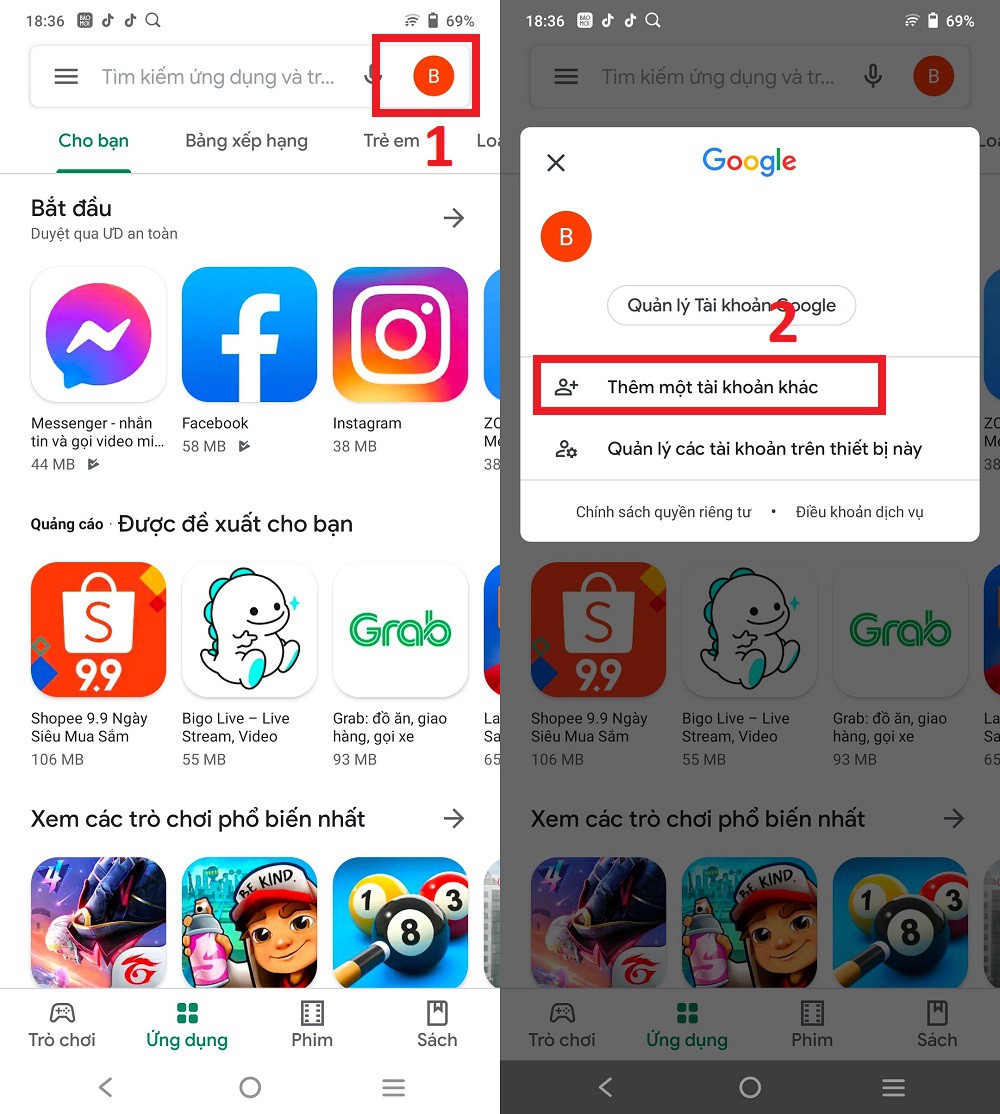
Bước 2: Chọn mục Tạo tài khoản > Cho bản thân tôi.
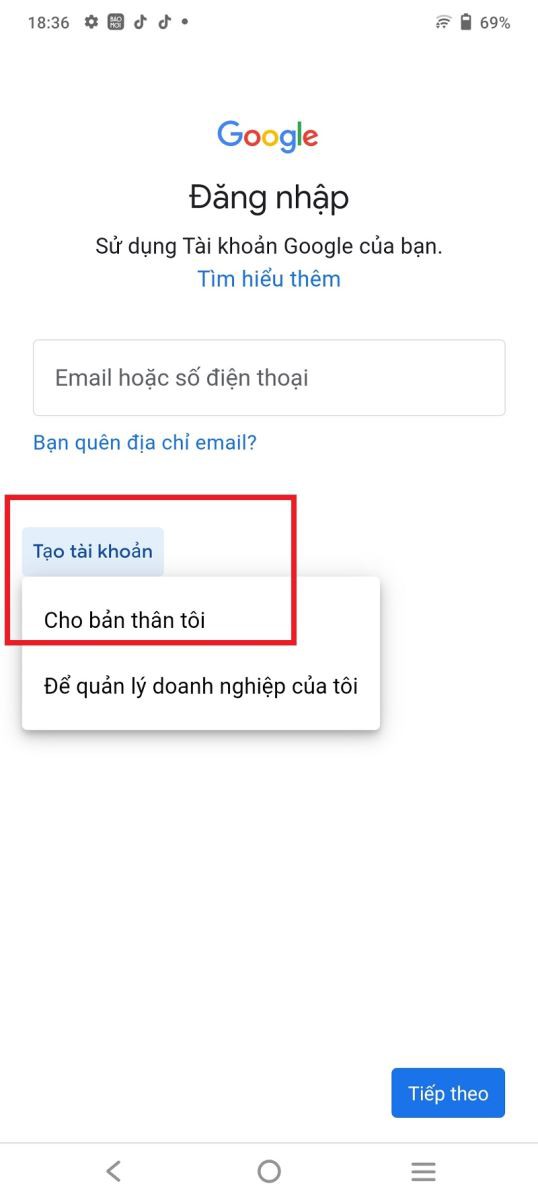
Bước 3: Bạn tiến hành điền tên, họ và chọn Tiếp theo, Sau đó, điền ngày tháng năm sinh, giới tính và chọn Tiếp theo.
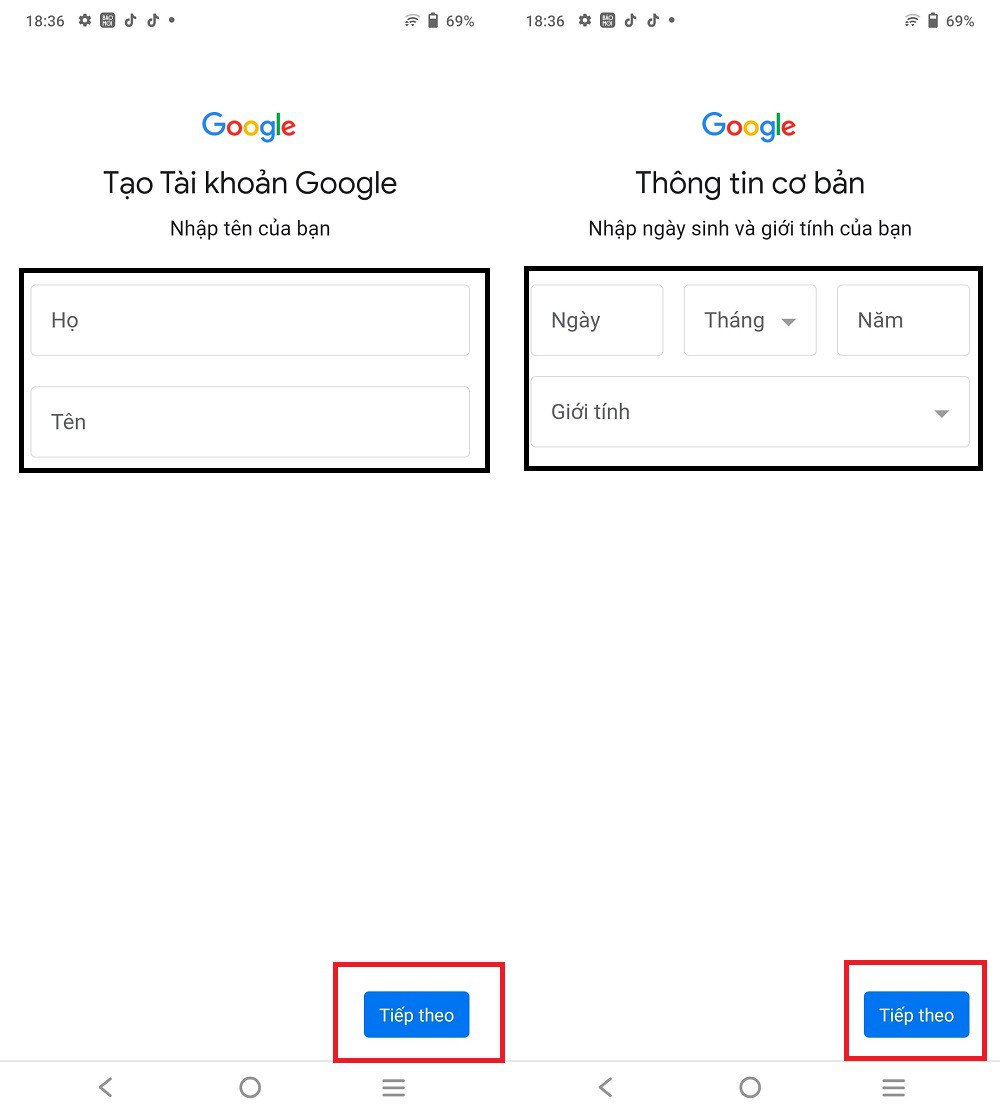
Bước 4: Lúc này giao diện mới sẽ hiện ra, bạn có thể chọn những mẫu địa chỉ email hoặc nhập email mới. Sau đó, nhập Mật khẩu và chọn Tiếp tục.
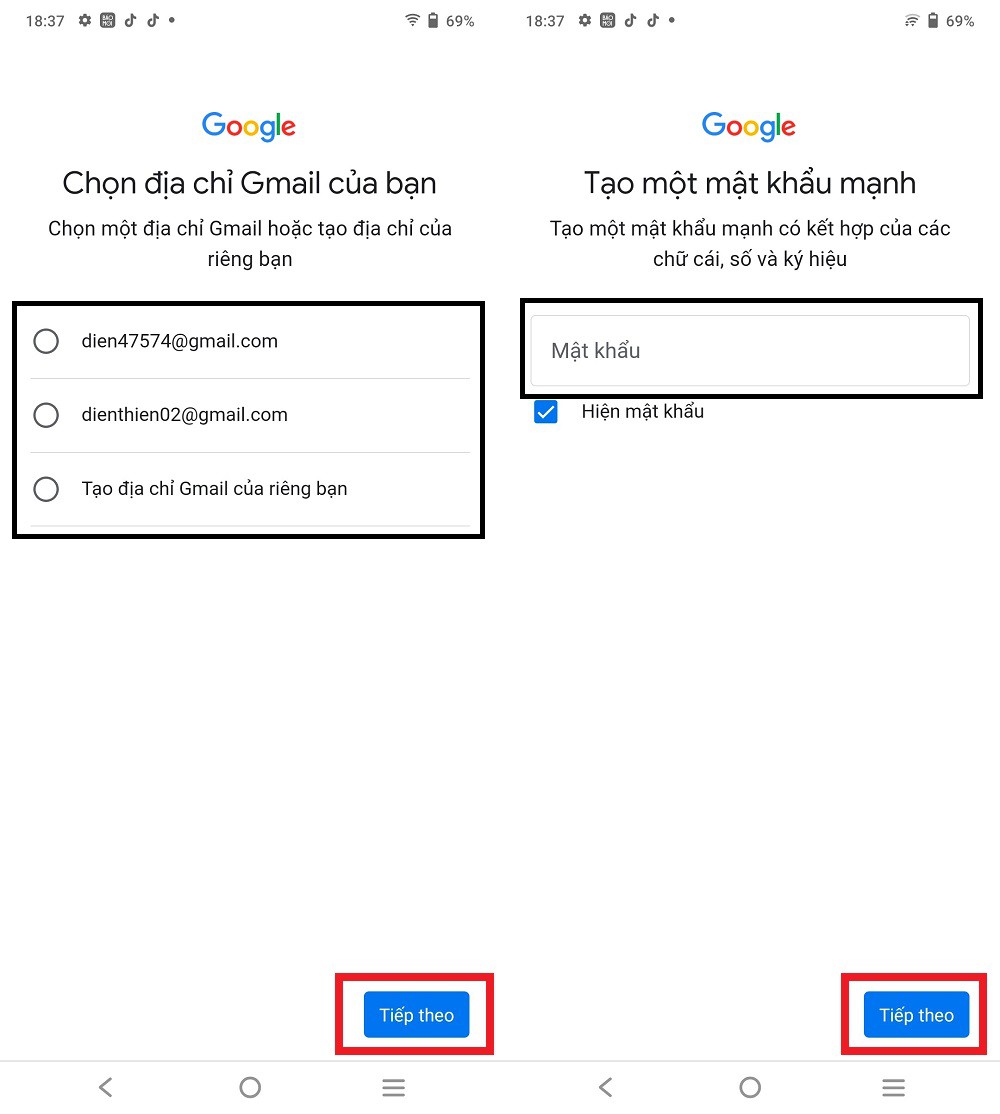
Bước 5: Ở mục Thêm số điện thoại, bạn cần đọc và chọn Tôi đồng ý. Màn hình sẽ chuyển sang mục Xem lại tài khoản của bạn, chọn Tiếp tục.
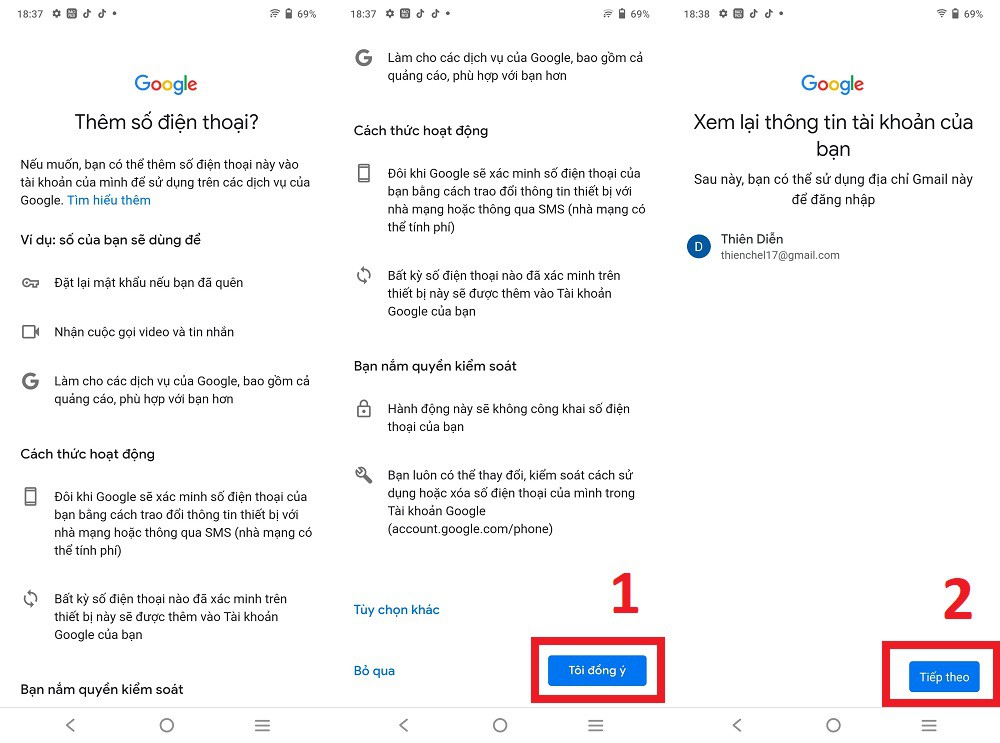
Bước 6: Đọc kỹ Quyền riêng tư và điều khoản, sau đó chọn Tôi đồng ý để xác nhận thông tin lập tài khoản CH Play.
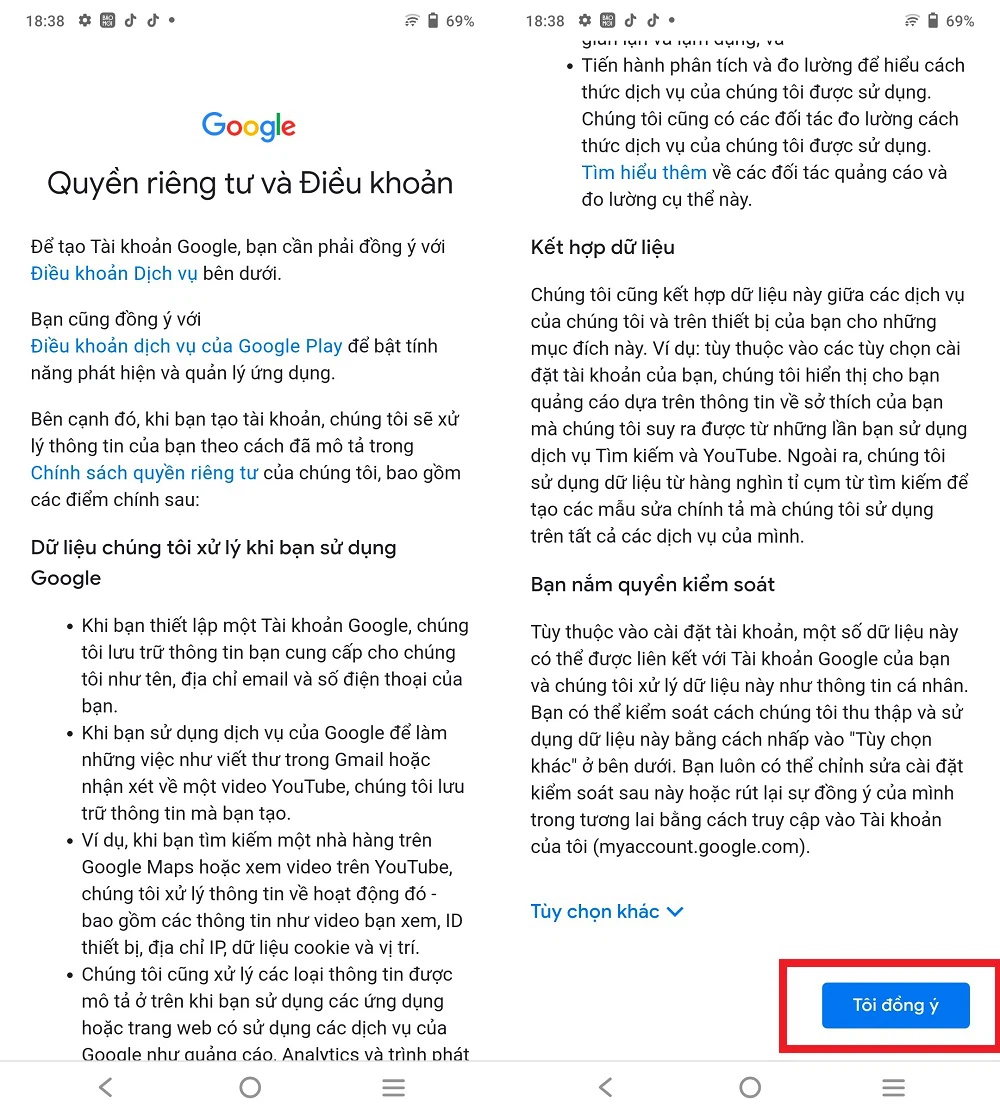
Như vậy, chỉ với 6 bước trên đây, bạn đã có thể lập thành công và đăng nhập vào CH Play để có thể tải ứng dụng bất kỳ lúc nào. Tương tự như vậy, thao tác lập tài khoản CH Play trên máy tính cũng được thực hiện tương tự, điều đầu tiên là bạn cần truy cập vào CH Play trên máy tính tại đây, sau đó chọn Đăng nhập và tiếp tục các thao tác như trên điện thoại.
Hy vọng với những hướng dẫn trên đây, bạn sẽ dễ dàng tạo tài khoản và sử dụng CH Play hiệu quả hơn. Đừng quên lưu lại bài viết này để thực hiện, để lại những ý kiến bên dưới và theo dõi heckorea.com để cập nhật những tin tức hữu ích nhé, chúc các bạn thành công!
Bước 1: Chọn Thêm một tài khoản khác
Truy cập vàoứng dụng CH Playtrên điện thoại, sau đó chọn biểu tượngảnh đại diệnở góc phải màn hình, sau đó chọnThêm một tài khoản khác.
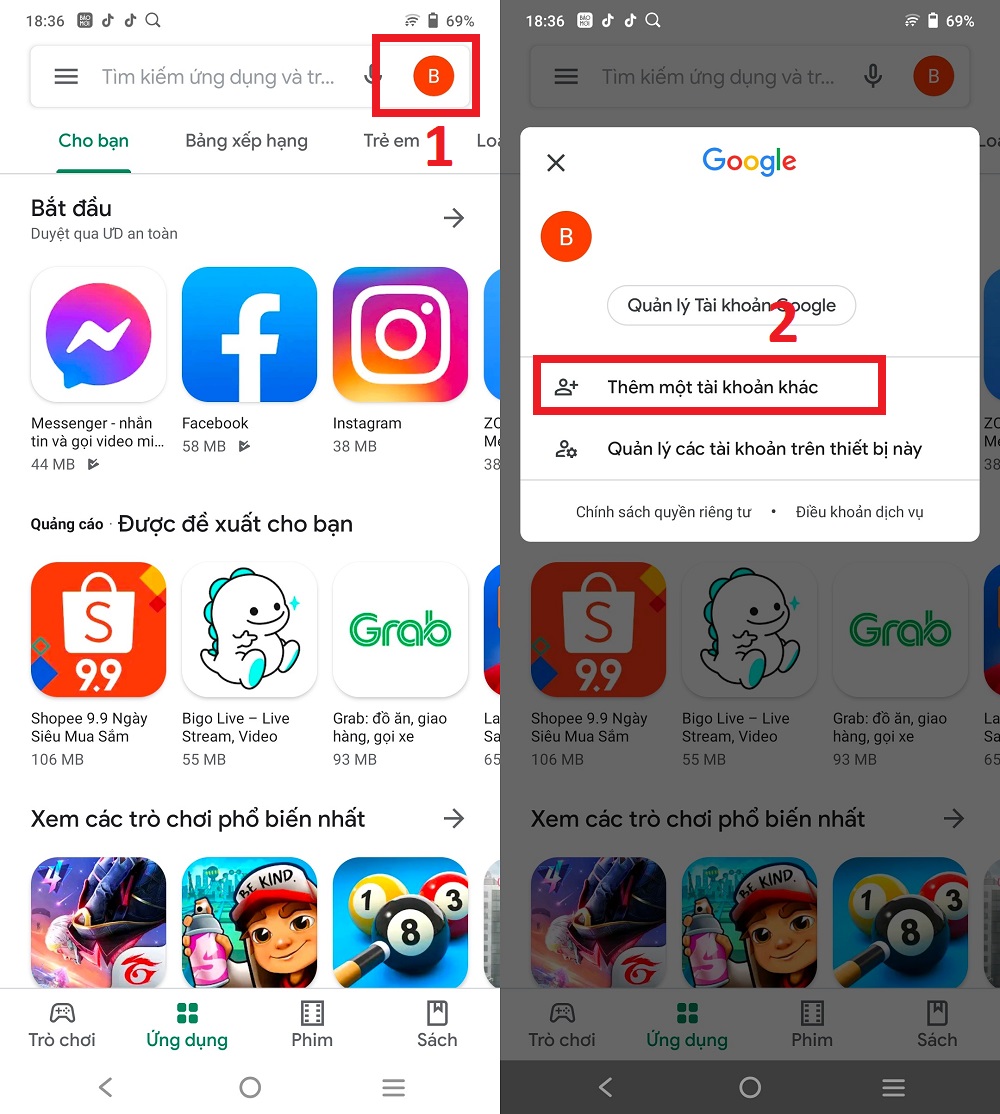
Bước 2: Chọn Tạo tài khoản
Chọn mụcTạo tài khoản>Cho bản thân tôi.
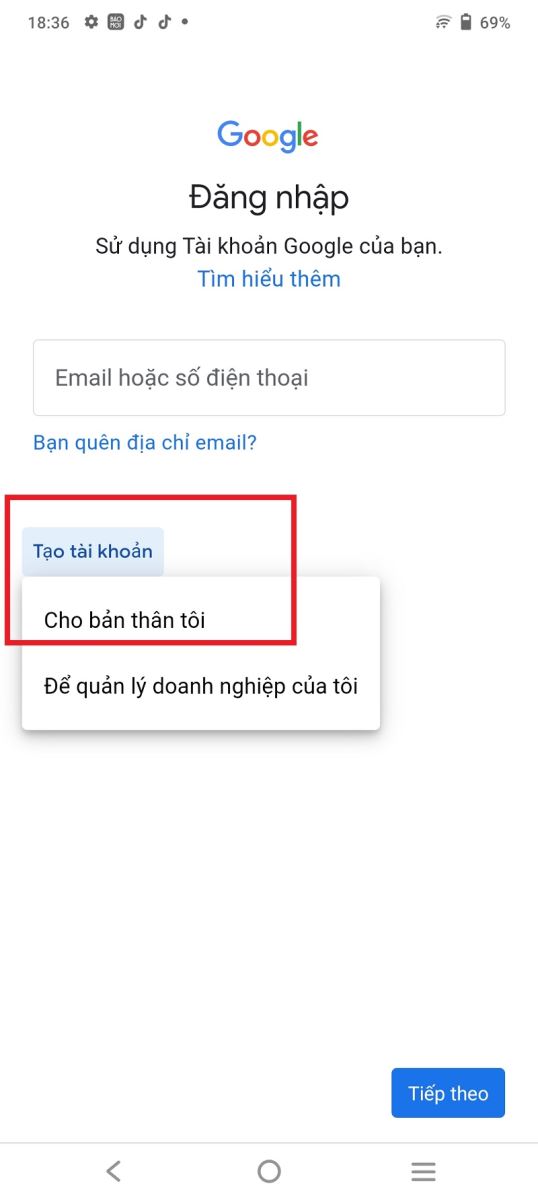
Bước 3: Điền đủ đủ các thông tin
Bạn tiến hành điềntên, họvà chọnTiếp theo, Sau đó, điềnngày tháng năm sinh, giới tínhvà chọnTiếp theo.
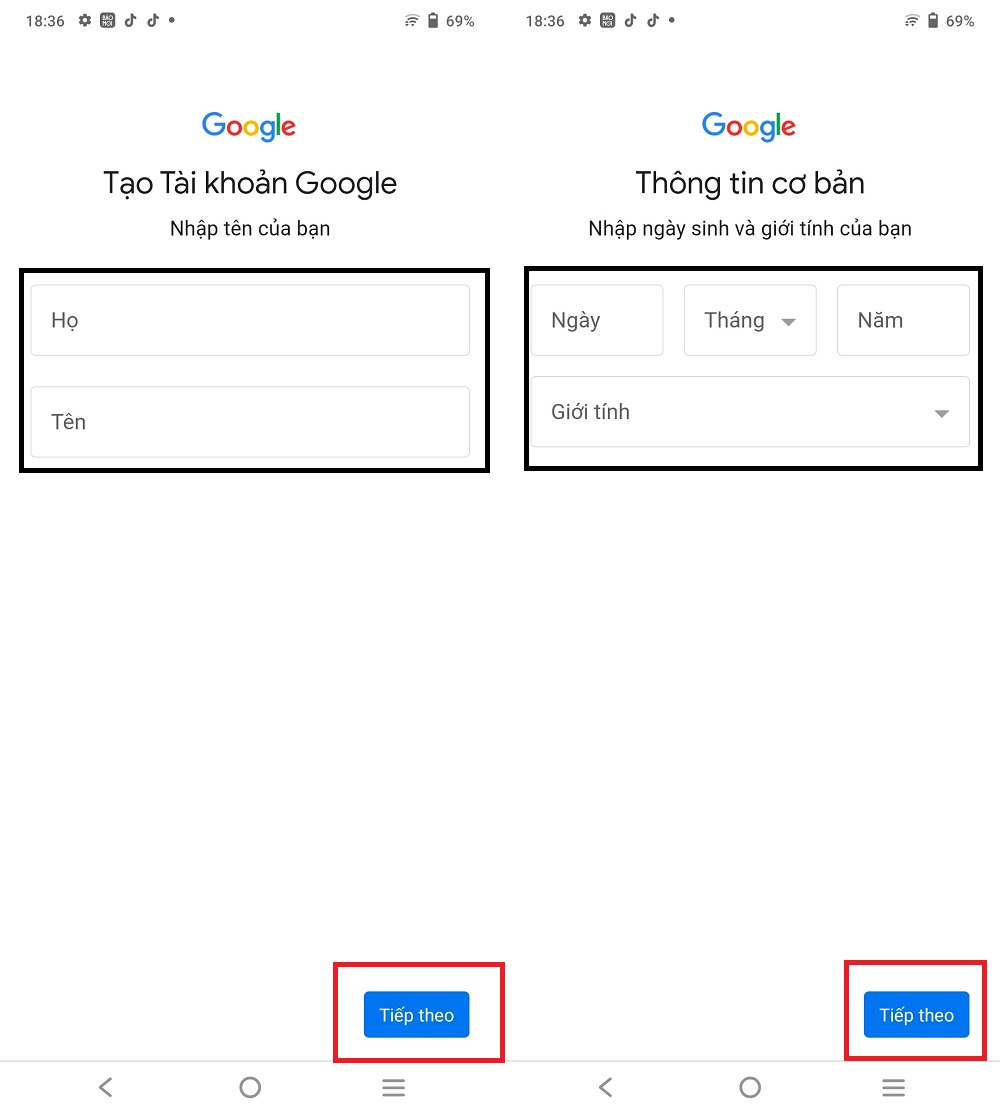
Bước 4: Nhập mật khẩu của bạn
Lúc này giao diện mới sẽ hiện ra, bạn có thể chọn những mẫu địa chỉ email hoặc nhập email mới. Sau đó, nhậpMật khẩuvà chọnTiếp tục.
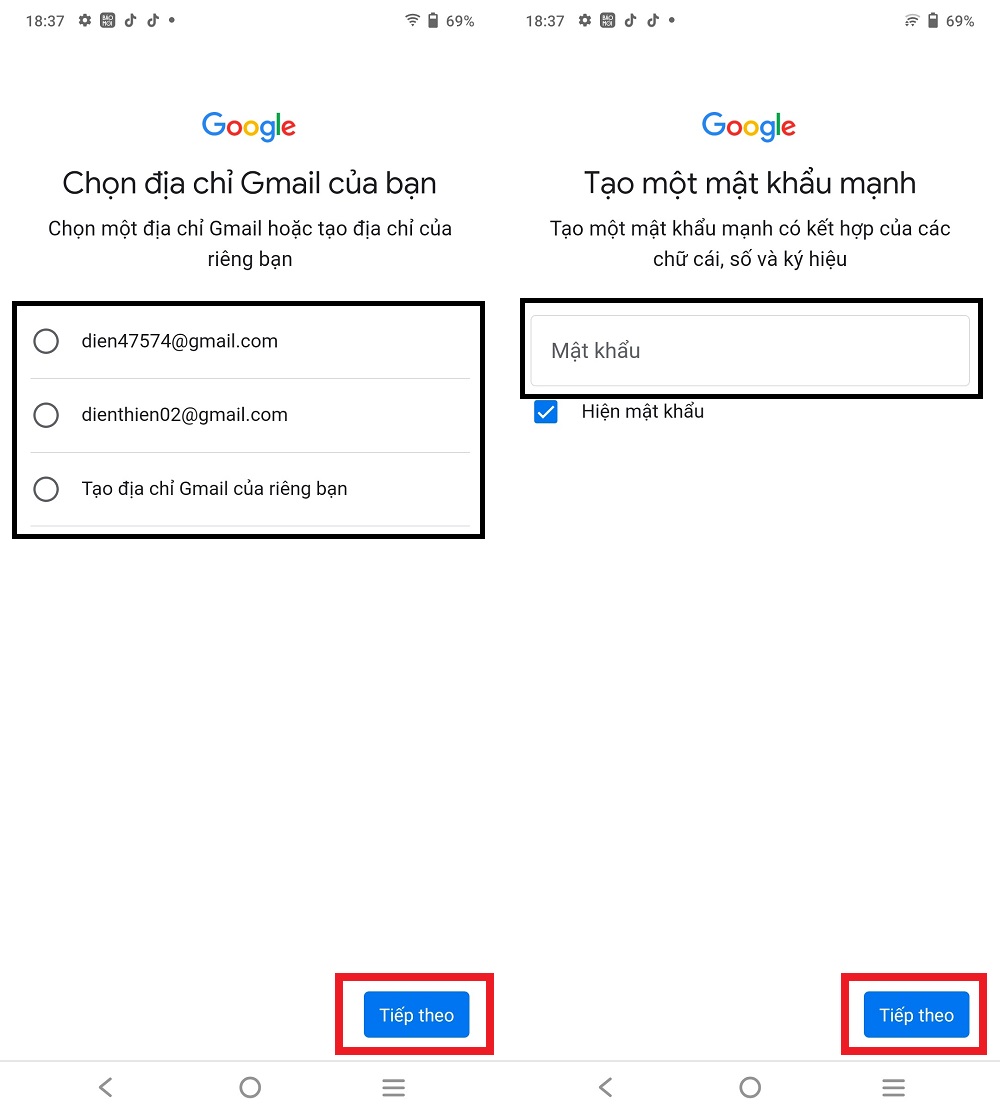
Bước 5: Chọn mục Tôi đồng ý để tiếp tục
Ở mụcThêm số điện thoại, bạn cần đọc và chọnTôi đồng ý. Màn hình sẽ chuyển sang mụcXem lại tài khoản của bạn, chọnTiếp tục.
Xem thêm: Ngôn Ngữ Bàn Phím Tắt Chuyển Ngôn Ngữ Win 10, Phím Tắt Trên Chromebook
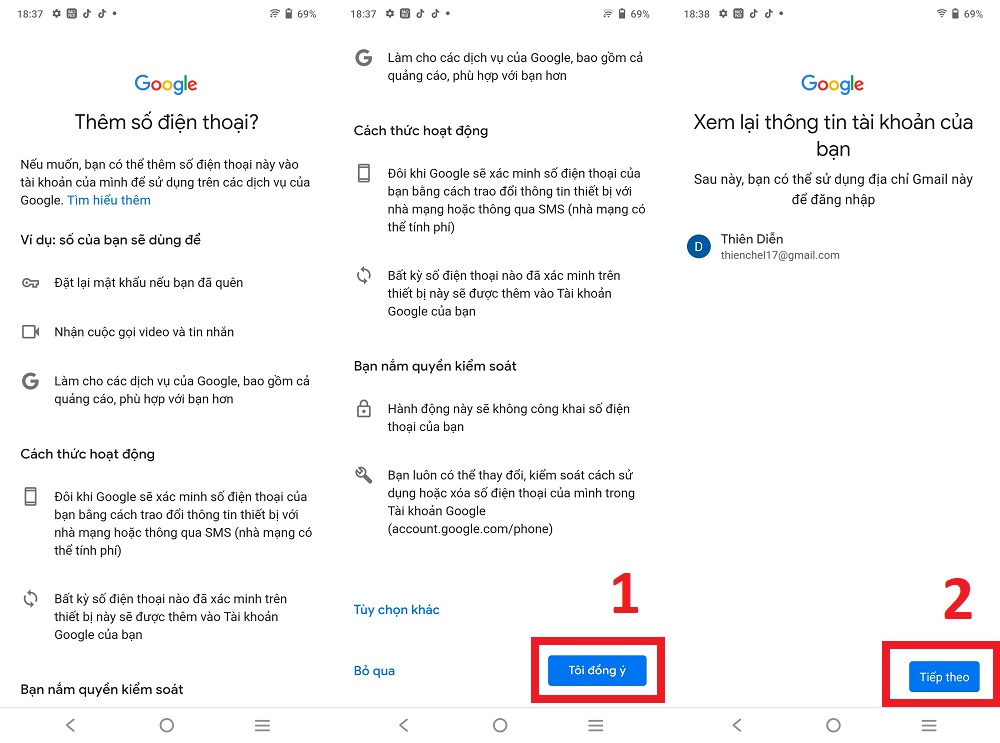
Bước 6: Xác nhận tạo tài khoản mới
Đọc kỹQuyền riêng tư và điều khoản, sau đó chọnTôi đồng ýđể xác nhận thông tin lập tài khoản CH Play.